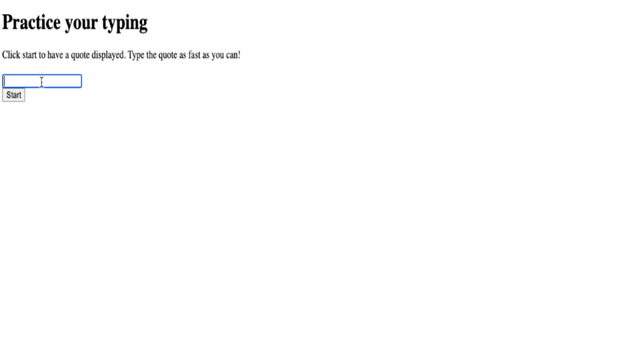19 KiB
Paglikha ng laro gamit ang mga event
Pre-Lecture Quiz
Event-driven programming
Kapag gumagawa ng browser-based na application, nagbibigay tayo ng graphical user interface (GUI) para magamit ng user sa pakikipag-ugnayan sa ginawa natin. Ang pinakakaraniwang paraan ng pakikipag-ugnayan sa browser ay sa pamamagitan ng pag-click at pag-type sa iba't ibang elemento. Ang hamon para sa atin bilang developer ay hindi natin alam kung kailan gagawin ng user ang mga operasyong ito!
Ang Event-driven programming ay ang tawag sa uri ng programming na kailangan natin para makagawa ng GUI. Kung susuriin natin ang pariralang ito, makikita natin ang pangunahing salita dito ay event. Ang Event, ayon sa Merriam-Webster, ay tinutukoy bilang "isang bagay na nangyayari". Perpektong inilalarawan nito ang ating sitwasyon. Alam natin na may mangyayari kung saan nais nating magpatupad ng code bilang tugon, ngunit hindi natin alam kung kailan ito magaganap.
Ang paraan ng pagmamarka ng seksyon ng code na nais nating patakbuhin ay sa pamamagitan ng paglikha ng function. Kapag iniisip natin ang procedural programming, ang mga function ay tinatawag sa isang tiyak na pagkakasunod-sunod. Ang parehong bagay ay magiging totoo sa event-driven programming. Ang pagkakaiba ay kung paano tatawagin ang mga function.
Upang pamahalaan ang mga event (pag-click ng button, pag-type, atbp.), nagrerehistro tayo ng event listeners. Ang event listener ay isang function na nakikinig para sa isang event na maganap at nagpapatupad bilang tugon. Ang mga event listener ay maaaring mag-update ng UI, gumawa ng tawag sa server, o anumang iba pang kailangang gawin bilang tugon sa aksyon ng user. Nagdaragdag tayo ng event listener gamit ang addEventListener, at nagbibigay ng function na ipapatupad.
NOTE: Mahalaga ring tandaan na maraming paraan upang lumikha ng event listeners. Maaari kang gumamit ng anonymous functions, o lumikha ng mga named functions. Maaari kang gumamit ng iba't ibang shortcut, tulad ng pagtatakda ng
clickproperty, o paggamit ngaddEventListener. Sa ating exercise, magpo-focus tayo saaddEventListenerat anonymous functions, dahil ito ang pinakakaraniwang teknik na ginagamit ng mga web developer. Ito rin ang pinaka-flexible, dahil gumagana angaddEventListenerpara sa lahat ng event, at maaaring ibigay ang pangalan ng event bilang parameter.
Karaniwang mga event
Mayroong maraming mga event na magagamit mo upang pakinggan kapag gumagawa ng application. Halos anumang ginagawa ng user sa isang pahina ay nagdudulot ng event, na nagbibigay sa iyo ng maraming kapangyarihan upang matiyak na makakamit nila ang karanasang nais mo. Sa kabutihang palad, karaniwan ay kakailanganin mo lamang ang ilang mga event. Narito ang ilang karaniwang mga event (kasama ang dalawa na gagamitin natin sa paggawa ng ating laro):
- click: Ang user ay nag-click sa isang bagay, karaniwang isang button o hyperlink
- contextmenu: Ang user ay nag-click gamit ang kanang pindutan ng mouse
- select: Ang user ay nag-highlight ng ilang teksto
- input: Ang user ay naglagay ng teksto
Paglikha ng laro
Gagawa tayo ng laro upang tuklasin kung paano gumagana ang mga event sa JavaScript. Ang ating laro ay susubok sa kakayahan ng player sa pag-type, na isa sa mga pinaka-underrated na kasanayan na dapat taglayin ng lahat ng developer. Dapat tayong lahat ay nagsasanay sa pag-type! Ang pangkalahatang daloy ng laro ay ganito:
- Ang player ay magki-click sa start button at bibigyan ng quote na ita-type
- Ang player ay magta-type ng quote nang mabilis hangga't kaya niya sa isang textbox
- Kapag natapos ang bawat salita, ang susunod ay naka-highlight
- Kung may typo ang player, ang textbox ay magiging pula
- Kapag natapos ng player ang quote, isang success message ang ipapakita kasama ang oras na ginugol
Simulan na natin ang paggawa ng laro, at matutunan ang tungkol sa mga event!
File structure
Kakailanganin natin ng tatlong file: index.html, script.js, at style.css. Simulan natin ang pag-set up ng mga ito upang mas mapadali ang ating trabaho.
- Gumawa ng bagong folder para sa iyong trabaho sa pamamagitan ng pagbukas ng console o terminal window at pag-issue ng sumusunod na command:
# Linux or macOS
mkdir typing-game && cd typing-game
# Windows
md typing-game && cd typing-game
- Buksan ang Visual Studio Code
code .
- Magdagdag ng tatlong file sa folder sa Visual Studio Code na may mga sumusunod na pangalan:
- index.html
- script.js
- style.css
Gumawa ng user interface
Kung susuriin natin ang mga kinakailangan, alam natin na kakailanganin natin ng ilang elemento sa ating HTML page. Parang isang recipe ito, kung saan kailangan natin ng mga sangkap:
- Lugar para ipakita ang quote na ita-type ng user
- Lugar para ipakita ang anumang mensahe, tulad ng success message
- Isang textbox para sa pag-type
- Isang start button
Ang bawat isa sa mga ito ay kakailanganin ng mga ID upang magamit natin ang mga ito sa ating JavaScript. Magdaragdag din tayo ng mga reference sa CSS at JavaScript files na gagawin natin.
Gumawa ng bagong file na pinangalanang index.html. Idagdag ang sumusunod na HTML:
<!-- inside index.html -->
<html>
<head>
<title>Typing game</title>
<link rel="stylesheet" href="style.css">
</head>
<body>
<h1>Typing game!</h1>
<p>Practice your typing skills with a quote from Sherlock Holmes. Click **start** to begin!</p>
<p id="quote"></p> <!-- This will display our quote -->
<p id="message"></p> <!-- This will display any status messages -->
<div>
<input type="text" aria-label="current word" id="typed-value" /> <!-- The textbox for typing -->
<button type="button" id="start">Start</button> <!-- To start the game -->
</div>
<script src="script.js"></script>
</body>
</html>
I-launch ang application
Palaging pinakamahusay na mag-develop nang paunti-unti upang makita kung paano ang hitsura ng mga bagay. I-launch natin ang ating application. Mayroong isang mahusay na extension para sa Visual Studio Code na tinatawag na Live Server na magho-host ng iyong application nang lokal at magre-refresh ng browser tuwing magse-save ka.
- I-install ang Live Server sa pamamagitan ng pagsunod sa link at pag-click sa Install
- Magpapakita ang browser ng prompt upang buksan ang Visual Studio Code, at pagkatapos ay magpapakita ang Visual Studio Code ng prompt para sa pag-install
- I-restart ang Visual Studio Code kung kinakailangan
- Kapag na-install na, sa Visual Studio Code, i-click ang Ctrl-Shift-P (o Cmd-Shift-P) upang buksan ang command palette
- I-type ang Live Server: Open with Live Server
- Magsisimula ang Live Server sa pag-host ng iyong application
- Buksan ang browser at pumunta sa https://localhost:5500
- Dapat mo nang makita ang pahinang ginawa mo!
Magdagdag na tayo ng functionality.
Idagdag ang CSS
Kapag nagawa na ang ating HTML, magdagdag tayo ng CSS para sa pangunahing styling. Kailangan nating i-highlight ang salitang dapat i-type ng player, at kulayan ang textbox kung mali ang kanilang na-type. Gagawin natin ito gamit ang dalawang klase.
Gumawa ng bagong file na pinangalanang style.css at idagdag ang sumusunod na syntax.
/* inside style.css */
.highlight {
background-color: yellow;
}
.error {
background-color: lightcoral;
border: red;
}
✅ Pagdating sa CSS, maaari mong i-layout ang iyong pahina ayon sa gusto mo. Maglaan ng kaunting oras upang gawing mas kaakit-akit ang pahina:
- Pumili ng ibang font
- Kulayan ang mga header
- I-resize ang mga item
JavaScript
Kapag nagawa na ang ating UI, oras na upang ituon ang ating pansin sa JavaScript na magbibigay ng lohika. Hahatiin natin ito sa ilang hakbang:
Ngunit una, gumawa ng bagong file na pinangalanang script.js.
Idagdag ang constants
Kakailanganin natin ng ilang bagay upang mas mapadali ang ating programming. Parang isang recipe, narito ang mga kakailanganin natin:
- Array na may listahan ng lahat ng quotes
- Empty array para i-store ang lahat ng salita para sa kasalukuyang quote
- Space para i-store ang index ng salitang kasalukuyang tina-type ng player
- Ang oras kung kailan nag-click ang player sa start
Kakailanganin din natin ng mga reference sa mga UI elements:
- Ang textbox (typed-value)
- Ang quote display (quote)
- Ang message (message)
// inside script.js
// all of our quotes
const quotes = [
'When you have eliminated the impossible, whatever remains, however improbable, must be the truth.',
'There is nothing more deceptive than an obvious fact.',
'I ought to know by this time that when a fact appears to be opposed to a long train of deductions it invariably proves to be capable of bearing some other interpretation.',
'I never make exceptions. An exception disproves the rule.',
'What one man can invent another can discover.',
'Nothing clears up a case so much as stating it to another person.',
'Education never ends, Watson. It is a series of lessons, with the greatest for the last.',
];
// store the list of words and the index of the word the player is currently typing
let words = [];
let wordIndex = 0;
// the starting time
let startTime = Date.now();
// page elements
const quoteElement = document.getElementById('quote');
const messageElement = document.getElementById('message');
const typedValueElement = document.getElementById('typed-value');
✅ Magdagdag ng mas maraming quotes sa iyong laro
NOTE: Maaari nating kunin ang mga elemento anumang oras sa code gamit ang
document.getElementById. Dahil madalas nating ire-refer ang mga elementong ito, iiwasan natin ang mga typo sa string literals sa pamamagitan ng paggamit ng constants. Ang mga framework tulad ng Vue.js o React ay makakatulong sa iyo na mas mahusay na pamahalaan ang pag-centralize ng iyong code.
Maglaan ng oras upang manood ng video tungkol sa paggamit ng const, let, at var
🎥 I-click ang imahe sa itaas para sa video tungkol sa variables.
Idagdag ang start logic
Upang simulan ang laro, magki-click ang player sa start. Siyempre, hindi natin alam kung kailan nila ito i-click. Dito papasok ang event listener. Ang event listener ay magbibigay-daan sa atin na makinig sa isang bagay na magaganap (isang event) at magpatupad ng code bilang tugon. Sa ating kaso, nais nating magpatupad ng code kapag nag-click ang user sa start.
Kapag nag-click ang user sa start, kailangan nating pumili ng quote, i-setup ang user interface, at i-setup ang tracking para sa kasalukuyang salita at timing. Narito ang JavaScript na kailangan mong idagdag; tatalakayin natin ito pagkatapos ng script block.
// at the end of script.js
document.getElementById('start').addEventListener('click', () => {
// get a quote
const quoteIndex = Math.floor(Math.random() * quotes.length);
const quote = quotes[quoteIndex];
// Put the quote into an array of words
words = quote.split(' ');
// reset the word index for tracking
wordIndex = 0;
// UI updates
// Create an array of span elements so we can set a class
const spanWords = words.map(function(word) { return `<span>${word} </span>`});
// Convert into string and set as innerHTML on quote display
quoteElement.innerHTML = spanWords.join('');
// Highlight the first word
quoteElement.childNodes[0].className = 'highlight';
// Clear any prior messages
messageElement.innerText = '';
// Setup the textbox
// Clear the textbox
typedValueElement.value = '';
// set focus
typedValueElement.focus();
// set the event handler
// Start the timer
startTime = new Date().getTime();
});
I-breakdown natin ang code!
- I-setup ang word tracking
- Ang paggamit ng Math.floor at Math.random ay nagbibigay-daan sa atin na random na pumili ng quote mula sa
quotesarray - I-convert ang
quotesa isang array ngwordsupang ma-track ang salitang kasalukuyang tina-type ng player - I-set ang
wordIndexsa 0, dahil magsisimula ang player sa unang salita
- Ang paggamit ng Math.floor at Math.random ay nagbibigay-daan sa atin na random na pumili ng quote mula sa
- I-setup ang UI
- Gumawa ng array ng
spanWords, na naglalaman ng bawat salita sa loob ng isangspanelement- Magbibigay-daan ito sa atin na i-highlight ang salita sa display
- I-
joinang array upang makagawa ng string na magagamit natin upang i-update anginnerHTMLsaquoteElement- Ipapakita nito ang quote sa player
- I-set ang
classNameng unangspanelement sahighlightupang i-highlight ito bilang dilaw - Linisin ang
messageElementsa pamamagitan ng pag-set nginnerTextsa''
- Gumawa ng array ng
- I-setup ang textbox
- I-clear ang kasalukuyang
valuesatypedValueElement - I-set ang
focussatypedValueElement
- I-clear ang kasalukuyang
- Simulan ang timer sa pamamagitan ng pagtawag sa
getTime
Idagdag ang typing logic
Habang nagta-type ang player, isang input event ang itataas. Ang event listener na ito ay magche-check upang matiyak na tama ang pagta-type ng player, at pamahalaan ang kasalukuyang status ng laro. Bumalik sa script.js, idagdag ang sumusunod na code sa dulo. I-breakdown natin ito pagkatapos.
// at the end of script.js
typedValueElement.addEventListener('input', () => {
// Get the current word
const currentWord = words[wordIndex];
// get the current value
const typedValue = typedValueElement.value;
if (typedValue === currentWord && wordIndex === words.length - 1) {
// end of sentence
// Display success
const elapsedTime = new Date().getTime() - startTime;
const message = `CONGRATULATIONS! You finished in ${elapsedTime / 1000} seconds.`;
messageElement.innerText = message;
} else if (typedValue.endsWith(' ') && typedValue.trim() === currentWord) {
// end of word
// clear the typedValueElement for the new word
typedValueElement.value = '';
// move to the next word
wordIndex++;
// reset the class name for all elements in quote
for (const wordElement of quoteElement.childNodes) {
wordElement.className = '';
}
// highlight the new word
quoteElement.childNodes[wordIndex].className = 'highlight';
} else if (currentWord.startsWith(typedValue)) {
// currently correct
// highlight the next word
typedValueElement.className = '';
} else {
// error state
typedValueElement.className = 'error';
}
});
I-breakdown natin ang code! Nagsisimula tayo sa pagkuha ng kasalukuyang salita at ang value na na-type na ng player. Pagkatapos, mayroon tayong waterfall logic, kung saan sine-check natin kung tapos na ang quote, tapos na ang salita, tama ang salita, o (sa wakas), kung may error.
- Tapos na ang quote, na ipinapakita ng
typedValuena katumbas ngcurrentWord, atwordIndexna katumbas ng isa na mas mababa salengthngwords- I-calculate ang
elapsedTimesa pamamagitan ng pagbabawas ngstartTimemula sa kasalukuyang oras - I-divide ang
elapsedTimesa 1,000 upang i-convert mula milliseconds sa seconds - Ipakita ang success message
- I-calculate ang
- Tapos na ang salita, na ipinapakita ng
typedValuena nagtatapos sa space (dulo ng salita) attypedValuena katumbas ngcurrentWord- I-set ang
valuesatypedElementsa''upang payagan ang susunod na salita na i-type - I-increment ang
wordIndexupang lumipat sa susunod na salita - I-loop sa lahat ng
childNodesngquoteElementupang i-set angclassNamesa''upang bumalik sa default display - I-set ang
classNameng kasalukuyang salita sahighlightupang i-flag ito bilang susunod na salita na i-type
- I-set ang
- Tama ang kasalukuyang tina-type na salita (ngunit hindi pa tapos), na ipinapakita ng
currentWordna nagsisimula satypedValue- Tiyakin na ang
typedValueElementay ipinapakita bilang default sa pamamagitan ng pag-clear ngclassName
- Tiyakin na ang
- Kung umabot tayo sa puntong ito, may error
- I-set ang
classNamesatypedValueElementsaerror
- I-set ang
Subukan ang iyong application
Nakarating ka na sa dulo! Ang huling hakbang ay tiyakin na gumagana ang ating application. Subukan mo ito! Huwag mag-alala kung may mga error; lahat ng developer ay nakakaranas ng error. Suriin ang mga mensahe at i-debug kung kinakailangan.
I-click ang start, at simulan ang pag-type! Dapat itong magmukhang katulad ng animation na nakita natin dati.
🚀 Hamon
Magdagdag ng mas maraming functionality
- I-disable ang
inputevent listener kapag tapos na, at i-enable ito muli kapag na-click ang button - I-disable ang textbox kapag natapos ng player ang quote
- Magpakita ng modal dialog box na may success message
- I-store ang mataas na score gamit ang localStorage
Post-Lecture Quiz
Review at Pag-aaral sa Sarili
Basahin ang tungkol sa lahat ng mga event na available para sa developer sa pamamagitan ng web browser, at pag-isipan ang mga sitwasyon kung saan mo gagamitin ang bawat isa.
Takdang Aralin
Gumawa ng bagong keyboard game
Paunawa:
Ang dokumentong ito ay isinalin gamit ang AI translation service na Co-op Translator. Bagama't sinisikap naming maging tumpak, tandaan na ang mga awtomatikong pagsasalin ay maaaring maglaman ng mga pagkakamali o hindi pagkakatugma. Ang orihinal na dokumento sa kanyang katutubong wika ang dapat ituring na opisyal na sanggunian. Para sa mahalagang impormasyon, inirerekomenda ang propesyonal na pagsasalin ng tao. Hindi kami mananagot sa anumang hindi pagkakaunawaan o maling interpretasyon na maaaring magmula sa paggamit ng pagsasaling ito.